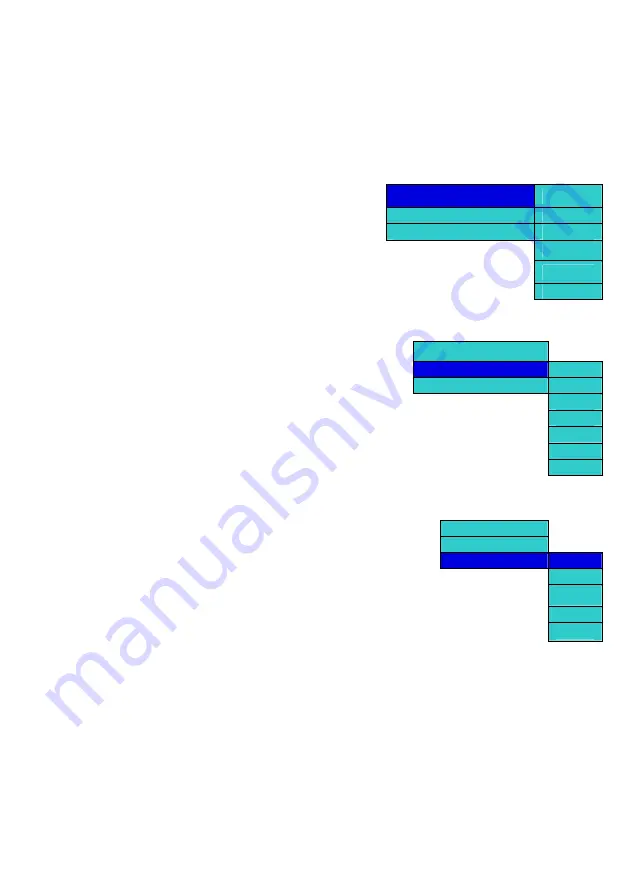
effekten Blend som standardinställning.
Starta bildspelet – Alternativ 3
Bildspelet kan även startas när du visar en bild.
Tryck på knappen MENU för att öppna popup-fönstret. Välj alternativet Start Slide Show i menyn enligt figuren
nedan, och tryck på högerpilknappen. Nu öppnas ytterligare ett popup-fönster. Välj en av de 6 olika effekterna
(Blend, Film, Shutter, Fade, Curtain eller None) från popup-fönstret och tryck på OK. Nu startar bildspelet från
nästa bild med den effekt du valt.
6.6.2 Ändra effekterna i bildspelet
Slide Show Effect
Blend
Tryck på knappen MENU för att öppna popup-fönstret när du visar
ett bildspel. Välj alternativet Slide Show Effect i menyn enligt
figuren nedan, och tryck på högerpilknappen. Nu öppnas
ytterligare ett popup-fönster. Välj en av de 6 olika effekterna (Blend,
Film, Shutter, Fade, Curtain eller None) från popup-fönstret och
tryck på OK. Nu ändras effekten till den effekt du valt.
Slide Show Duration
Film
Slide Show BGM
Shutter
SW-13
6.6.3 Ange tidsintervall för bildbyte
Första gången tidsintervallet anges måste bildspelet vara igång.
Tryck på knappen MENU för att öppna popup-fönstret. Välj alternativet
Slide Show Duration i menyn enligt figuren nedan, och tryck på
högerpilknappen. Nu öppnas ytterligare ett popup-fönster. Välj ett av
intervallen (3 sekunder, 5 sekunder, 10 sekunder och 30 sekunder, 1
minut, 5 minuter, 30 minuter) och tryck OK för att starta bildspelet med
den nya inställningen.
När intervallet ställts in används detta för bildspelen tills inställningen
ändras enligt samma procedur som ovan.
6.6.4 Ange bakgrundsmusik för bildspelet
Bläddra på skivan med pilknapparna och markera en ljudfil.
Tryck på knappen MENU för att öppna popup-menyn för ljudfilen. Välj
alternativet Set as BGM i menyn enligt figuren nedan, och tryck på
högerpilknappen. Nu öppnas ytterligare ett popup-fönster. Välj en av de fem
platserna och tryck OK. Nu spelas den angivna ljudfilen samtidigt som
bildspelet visas.
Om det redan ligger en bildfil på platsen ersätts den av ditt nya val. Endast 5
låtar kan anges som bakgrundsmusik till bildspel.
6.6.5 Starta bildspelet med bakgrundsmusik
Första gången bildspelet visas med bakgrundsmusik måste bildspelet först ha startats.
Tryck på knappen MENU för att öppna popup-fönstret. Välj alternativet Slide Show BGM i menyn enligt figuren
nedan, och tryck på högerpilknappen. Nu öppnas ytterligare ett popup-fönster. Markera en av låtarna och tryck
OK för att starta bildspelet med låten som bakgrundsmusik. Upp till 5 låtar kan väljas.
När bakgrundsmusiken angetts kommer bildspelet alltid att starta med bakgrundsmusiken.
När låten tar slut repeteras den tills bildspelet är slut.
Bakgrundsmusiken kan endast stängas av när bildspelet är igång.
Tryck på knappen MENU för att öppna popup-fönstret. Välj alternativet Slide Show BGM i menyn enligt
figuren nedan, och tryck på högerpilknappen. Nu öppnas ytterligare ett popup-fönster. Markera
Fade
Curtain
None
Slide Show Effect
Slide Show Duration
3s
Slide Show BGM
5s
10s
30s
1min
5min
30min
Play
Add to Play List
Set As BGM
NONE
NONE
NONE
NONE
NONE
Summary of Contents for DVD8900B
Page 1: ...BHD8866 USER MANUAL ...
Page 15: ...DVD8900B Bruksanvisning ...
Page 29: ...DVD8900B BRUKSANVISNING ...
















